メッセージプラスは、eFaxやMOVFAX(モバックス)と同様に、代表的なインターネットFAX。
メッセージプラスにはFAX以外の便利な通信機能があります。
メッセージプラスをインターネットFAXとして使う場合でも、ちょっとした工夫で便利に使うことができます。
この記事では、メッセージプラスの便利な使い方を解説します。
① MADE IN JAPANの「安心・信頼」のインターネットFAX
② ボイスメッセージが届く留守番 電話サービス付き
③ FAX機、電話回線、FAX用紙&インクは、一切不要に
④ 毎月871円~(FAX受信は無料)
ボイスメールの使い方
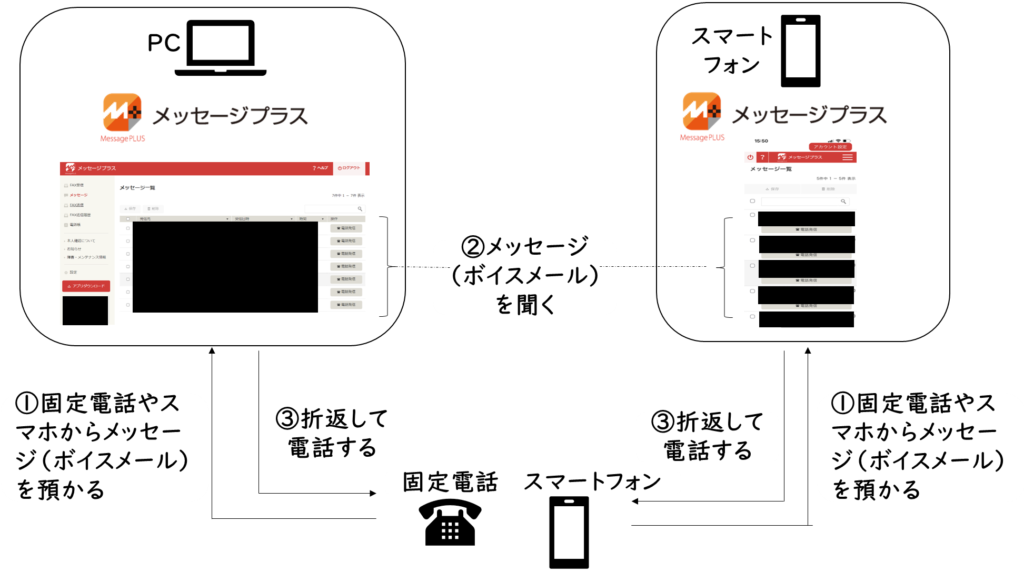
メッセージプラスは、FAXに加えて、ボイスメール(留守番メッセージ)機能を提供しています。
ボイスメール機能は、eFaxやMOVFAX(モバックス)にはありません。メッセージプラスの特長の1つと言えます。
第三者は固定電話やスマートフォンからメッセージプラス利用者に発行されたFAX番号に電話して音声をボイスメールとして届けることができます。
ただし、電話で会話することはできません。
① 電話発信者はボイスメールを預けることはできます。
② メッセージプラス利用者はボイスメールを聞けます。
③ メッセージプラス利用者は電話発信者に対して折返し電話できます。
① 第三者がボイスメールを預ける方法
申込み完了画面と利用開始案内メールにそれぞれ記載されている利用者アカウント情報(「電話番号」と「パスワード」;メッセージプラス利用者がログインするときに使うID情報)のうち、電話番号を利用者から入手します。
固定電話またはスマートフォンから上記の電話番号へ電話します。
電話すると不在メッセージが自動的に流れます。不在メッセージを最後まで聞きます。
ただいま電話に出ることができません。発信音の後にお話になり、終わりましたら♯(シャープ)を押してください。
不在メッセージの後に「ピー」と鳴るので、その後、電話口で音声発信し、最後に♯(シャープ)を押します。
♯(シャープ)を押すと、自動で確認メッセージが流れます。
この録音でよろしければ1,録音の確認は2、録音し直すには3、中止するには♯(シャープ)を押してください
1を押します(確認等の場合は2などを押します)。自動でお礼メッセージが流れます。
メッセージをお預かりしました。お電話ありがとうございました。
電話が自動的に切断されます。これで終了です。
留守番メッセージ(ボイスメール)を預けずにすぐに電話を切るとどうなる?(実験結果)
実際の場面では、第三者がメッセージプラスのFAX番号先に電話して留守番メッセージを預けるように自動案内が始まった場合でも、すぐに切ってしまう場合があります。
このような時、メッセージプラスにその記録が残るかどうかを実験してみました。
結果、不在メッセージを入れずにすぐに電話を切った場合、ボイスメールの再生時間が「0」のボイスメールとしてメッセージプラスのメッセージ一覧画面に表示されていました。
第三者がメッセージプラスのFAX番号先に電話さえすれば、ボイスメールを預けなくてもその足跡はメッセージプラスのメッセージ一覧画面に表示されますので、折返しの電話は可能です。
② メッセージプラス利用者がボイスメールを聞く方法(WEB)
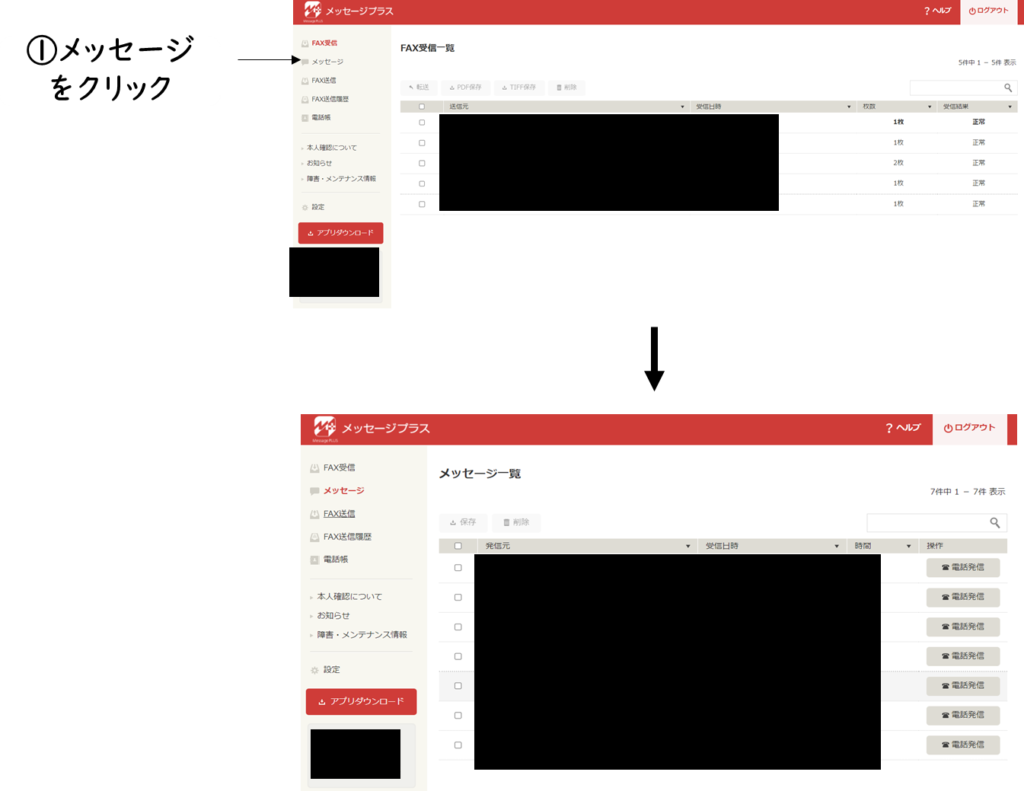
メッセージプラスのWebサイトにログインします。トップ画面(FAX受信一覧画面)が表示されます。
トップ画面左「メッセージ」をクリック。メッセージ一覧画面が表示されます。
メッセージ一覧画面は、電話発信者が預けた留守番メッセージ(ボイスメール)を一覧表示する画面です。
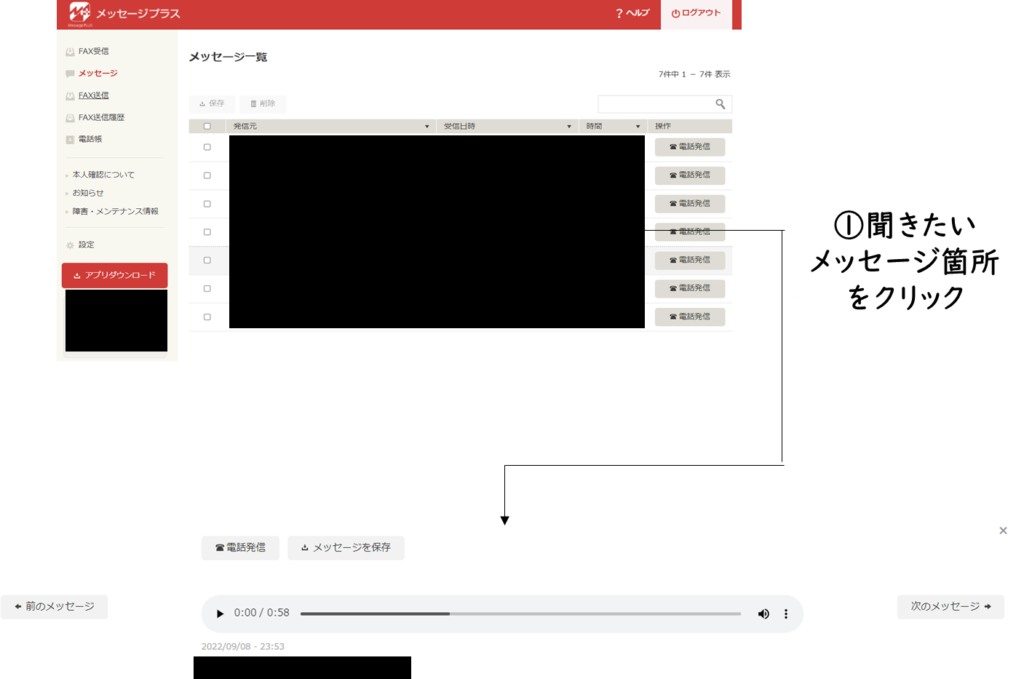
メッセージ一覧画面に留守番メッセージ(ボイスメール)がリスト表示されています。
発信元や発信日時(電話日時)から聞きたい留守番メッセージ(ボイスメール)を特定し、その箇所をクリックすると、留守番メッセージ(ボイスメール)画面が表示されます。
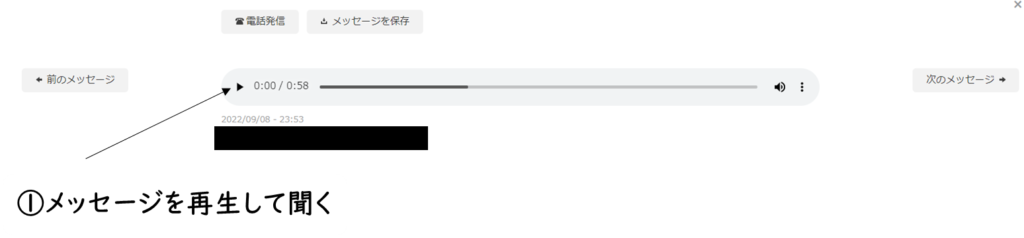
留守番メッセージ(ボイスメール)画面上の「▶(再生ボタン)」をクリックして、留守番メッセージ(ボイスメール)を聞きます。
③ メッセージプラス利用者がボイスメールを聞く方法(アプリ)
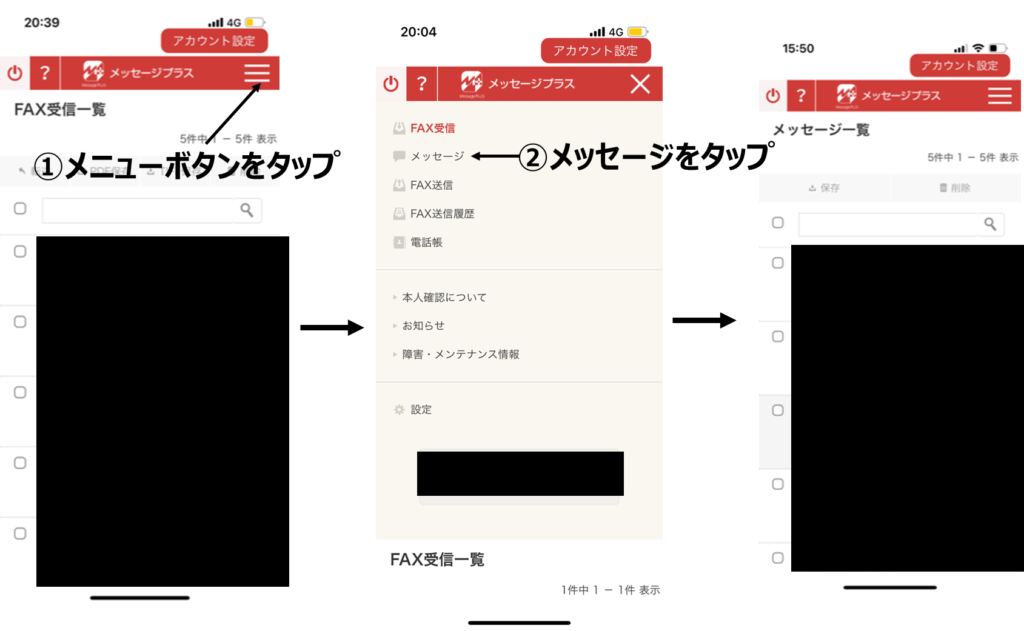
メッセージプラスのアプリにログインします。トップ画面(FAX受信一覧画面)が表示されます(上図左)。
トップ画面右上メニューボタンをタップ。表示されるメニューの中で「メッセージ」をタップすると(上図真ん中)、メッセージ一覧画面が開きます(上図右)。
メッセージ一覧画面は、電話発信者が預けた留守番メッセージ(ボイスメール)を一覧表示する画面です。
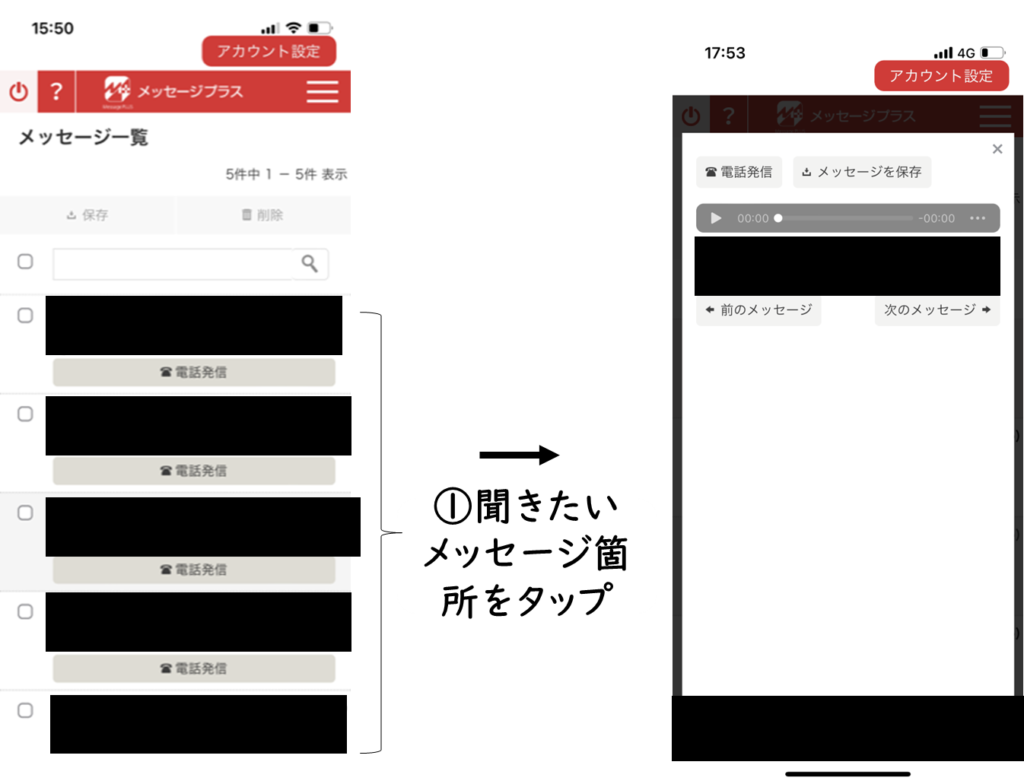
メッセージ一覧画面に留守番メッセージ(ボイスメール)がリスト表示されています。
発信元や発信日時(電話日時)から聞きたい留守番メッセージ(ボイスメール)を特定し、その箇所をタップすると、留守番メッセージ(ボイスメール)画面が表示されます。
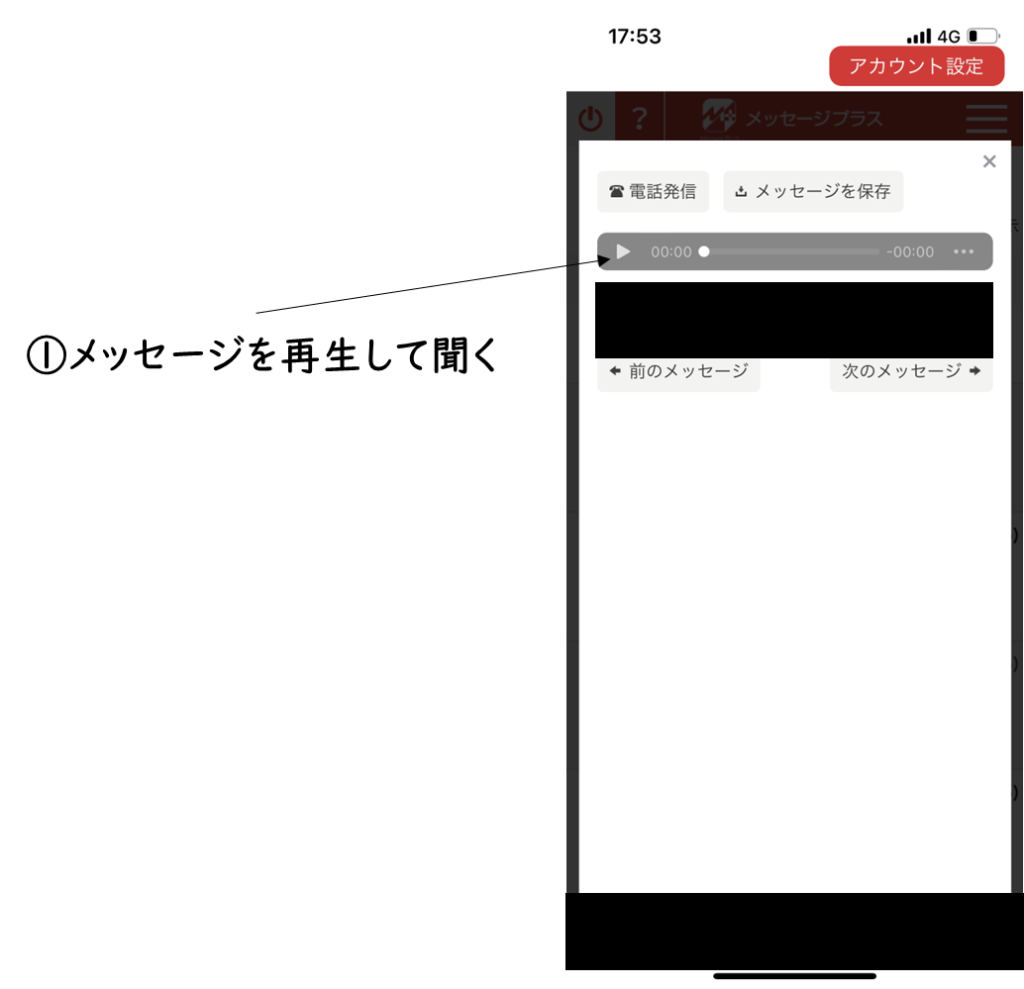
留守番メッセージ(ボイスメール)画面上の「▶(再生ボタン)」をクリックして、留守番メッセージ(ボイスメール)を聞きます。
④ メッセージプラス利用者が折返しの電話をする方法(WEB)

「メッセージプラス利用者がボイスメールを聞く方法(WEB)」STEP3で表示される留守番メッセージ(ボイスメール)画面上の「電話発信」をクリックすると、留守番メッセージ(ボイスメール)の発信者の電話番号に折り返して電話することができます。
WEBが動く機器がPCの場合とスマートフォンの場合で、折返し電話のかけ方が少し違います。
① PC上のWebサイト→電話アプリを起動させて電話アプリから折返し電話
② スマートフォン上のWebサイト→スマートフォンの電話を利用して折返し電話
PC上のWebサイトから折返し電話しようとするときには、Skypeなどの電話アプリが必要です。
電話発信(折返し電話)に用いるアプリ
留守番メッセージ(ボイスメール)画面上の「電話発信」をクリックすると、電話アプリの選択が要求されます。そこで、例えば、Skypeを選択して、電話アプリを起動させます。
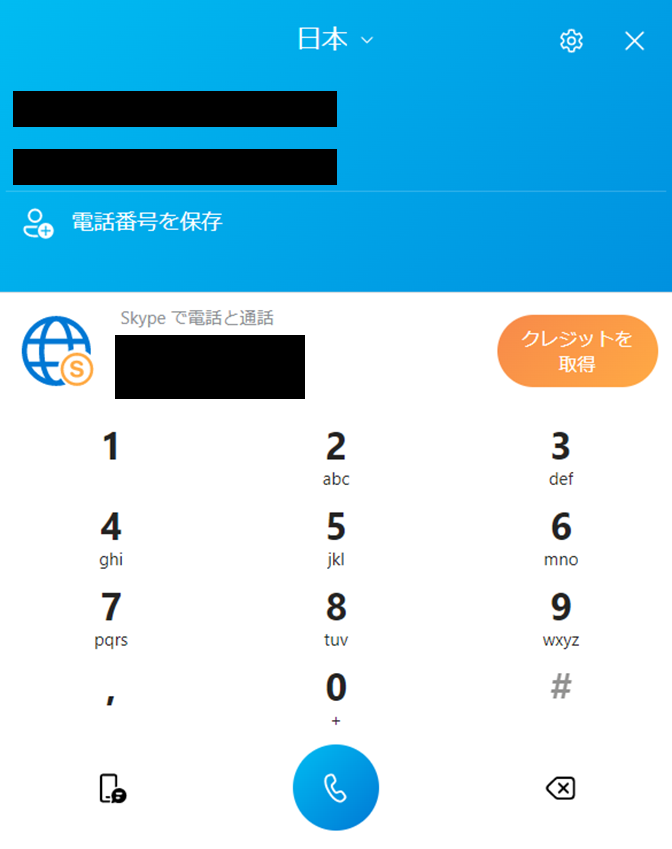
Skypeの場合、Skypeが起動されるタイミングでお相手の電話番号がセットされているので、上の図の電話番号マークをクリックすればそのまま折返し電話が通じます。
Microsoft 365 Personalのサブスクリプションユーザーは、固定電話・携帯電話に向けて毎月60分無料でSkype電話できます(出典:Skype – 毎月60分無料の世界通話 – Microsoft 365 – 楽しもう Office)。
Microsoft 365 Personalのサブスクリプションユーザーの方であって、PC上でメッセージプラスの留守番メッセージ(ボイスメール)から折返し電話したい方は、毎月の通話を60分に抑えることで、Skypeを使って通話の無料化を実現できます。
⑤ メッセージプラス利用者が折返しの電話をする方法(アプリ)
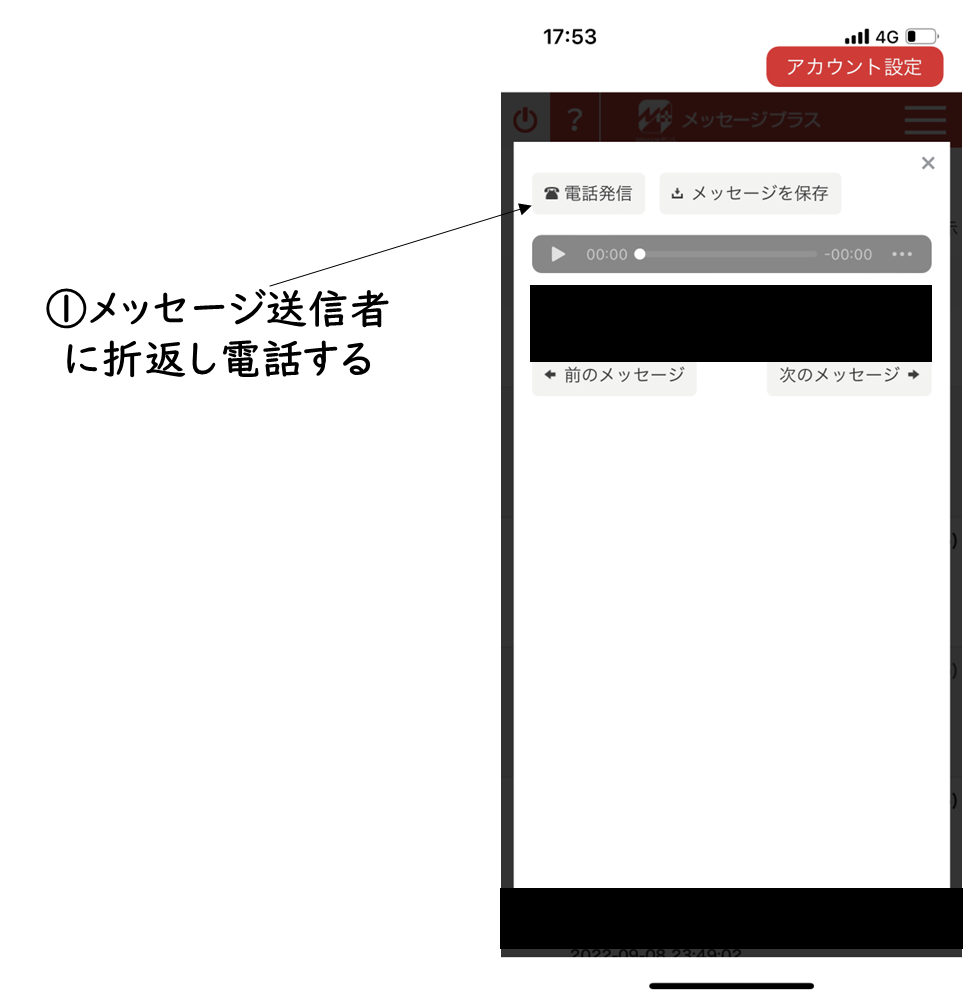
上の「メッセージプラス利用者がボイスメールを聞く方法(アプリ)」STEP3で表示される留守番メッセージ(ボイスメール)画面上の「電話発信」をクリックすると、留守番メッセージ(ボイスメール)の発信者の電話番号に折り返して電話することができます。
インターネットFAXの便利な使い方

基本的な使い方(送信・受信・返信・転送・再送)
メッセージプラスを利用して、FAXを送信・返信・転送・再送する方法について別記事にまとめています。こちらをご覧ください。

メッセージプラスを利用して、FAXを受信する方法について、別記事にまとめています。こちらをご覧ください。
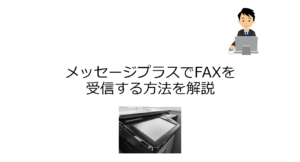
送信者情報(TSID) 通知
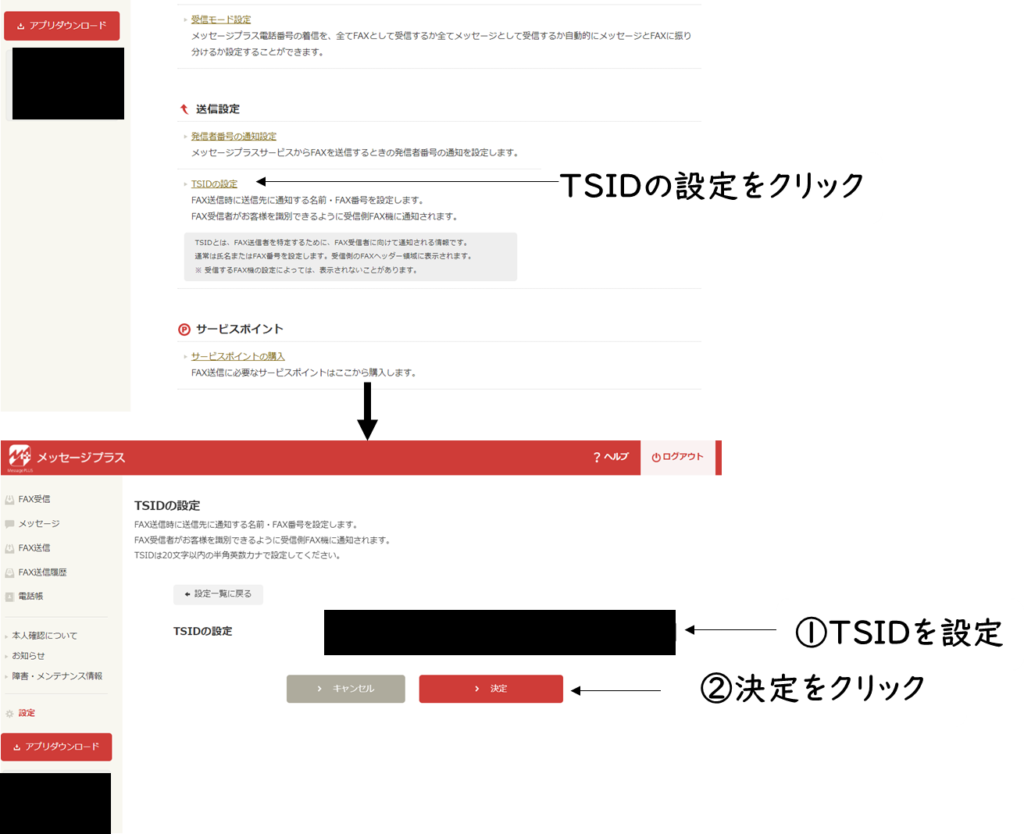
①FAX送信する際、送信者情報(名前、FAX番号)を設定することができます(TSIDの設定)。
②送信者情報を設定すると、FAXを送信した際に、受信するFAX機に送信者情報が通知されます。
設定の方法は簡単です。
1)メッセージプラスのWebサイトにログインします。トップ画面(FAX受信一覧画面)が表示されます。
2)トップ画面左「設定」をクリック。設定画面が開きます。
3)上の図のように、設定画面中段の「TSIDの設定」をクリックして、TSIDの設定画面を開きます。
4)上の図のように、TSIDの設定画面で送信者情報(TSID)を設定し、決定をクリックします。
① TSIDは20文字以内の半角英数カナで設定します。
② TSIDは、送信先のFAX機の設定によっては、表示されない場合があります。
自宅のFAX機(Panasonic KX-PD315-S)を受信FAX機として、メッセージプラスでTSIDを設定して、FAXを送ったところ、設定TSIDは、FAX機のモニター画面や受信・印刷されたFAXにおいて、表示されていませんでした。
TSIDは必ずしも受信FAX機やFAX機が受信して印刷したFAXに表示されると限りません。
TSIDを設定した場合でも、FAXの発信者・FAX番号が分かるように、それらが記載された表紙(送付状)を添えて送信することをおすすめします。
電話帳の登録・利用
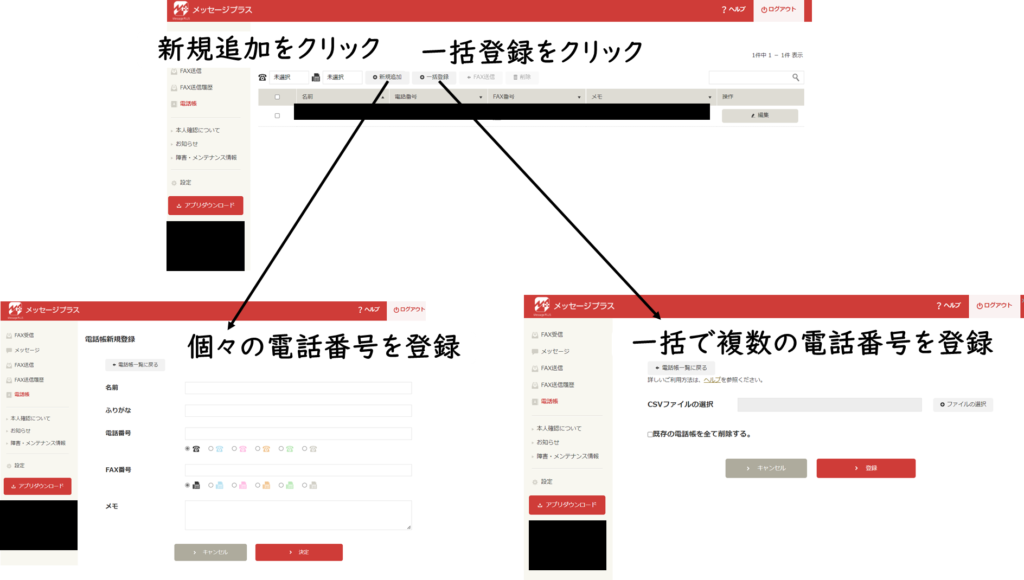
送信FAXの宛先や受信FAXの送信元(名前、電話番号、FAX番号、メモ)を電話帳に登録しておくことで、「FAX受信一覧」や「FAX送信履歴」において、送信FAXの宛先や受信FAXの送信元が誰なのかすぐに分かるようになります。
電話帳に宛先・送信元を個々に登録する方法と一括して登録する方法の2種類があります。
具体的な登録方法は、メッセージプラスのマニュアルをご覧ください。
着信通知
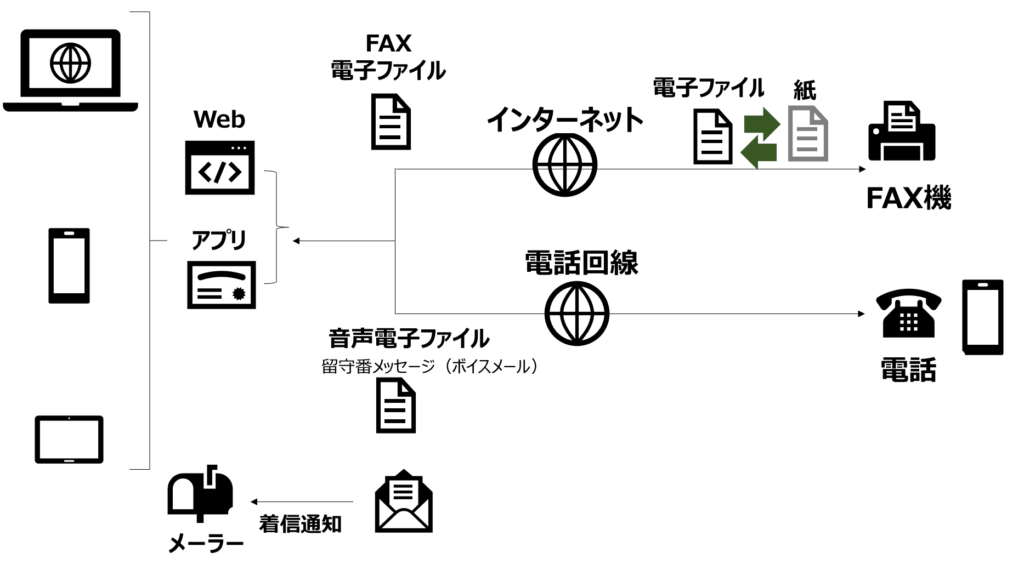
メッセージプラスは、FAX機からFAXを電子ファイルとして受信して、固定電話・携帯電話から留守番メッセージ(ボイスメール)を音声電子ファイル(wavファイル)として受信します。
これらの受信タイミングに合わせて、利用者が必ずしもメッセージプラスのWebサイトやアプリを開くとは限りません。
メッセージプラスは、利用者にFAXや留守番メッセージ(ボイスメール)が届きましたよ!という着信通知してくれます。通知を受けるには、設定が必要です。
利用者は着信通知を確認することで、FAXや留守番メッセージが自分に届いたことを知ることができます。
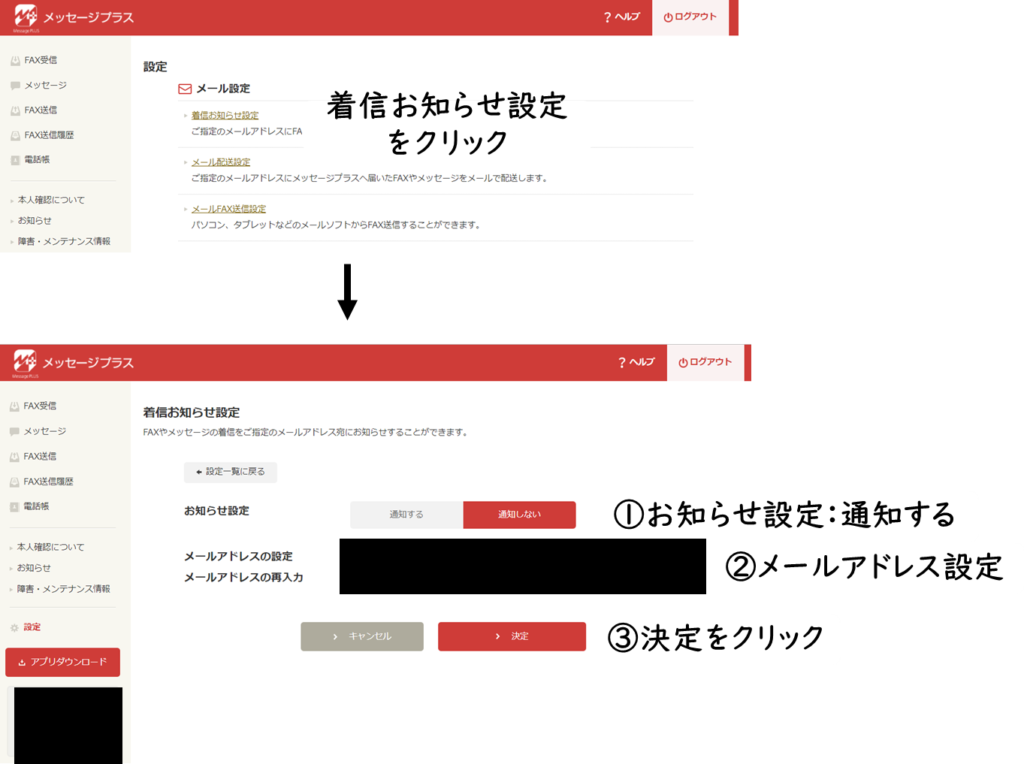
- メッセージプラスのWebサイトにログインします。トップ画面(FAX受信一覧画面)が表示されます。
- トップ画面左「設定」をクリック。設定画面が開きます。
- 上の図のように、設定画面上段「着信お知らせ設定」をクリック。
- 着信お知らせ設定において、以下のように設定します。
① お知らせ設定:通知するを選択
② メールアドレス設定:着信通知を受ける電子メールアドレスを入力
③ 決定ボタンをクリック
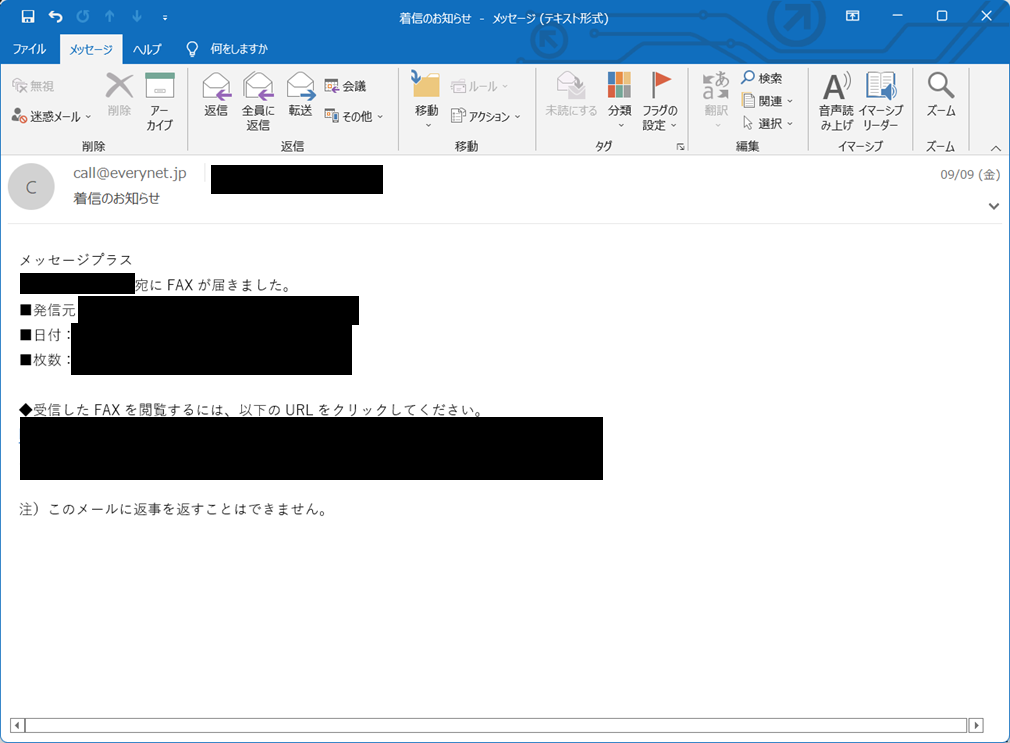
着信通知設定を行うことで、上の図のように、「着信のお知らせ」という件名で、call@everynet.jpからFAX・ボイスメールの着信知らせが電子メールで届きます。
| 着信通知の内容 | |
|---|---|
| 送信者 | call@everynet.jp |
| 受信者 | 着信お知らせ設定画面で指定されたメールアドレス |
| 件名 | 着信のお知らせ |
| メッセージ | メッセージプラス [利用者FAX番号] 宛てに**が届きました。 ■発信元:*** ■日付:*** ■枚数:1枚 ◆受信したFAXを閲覧するには、以下のURLをクリックしてください。 ***** |
FAX返信/転送時のFAX編集
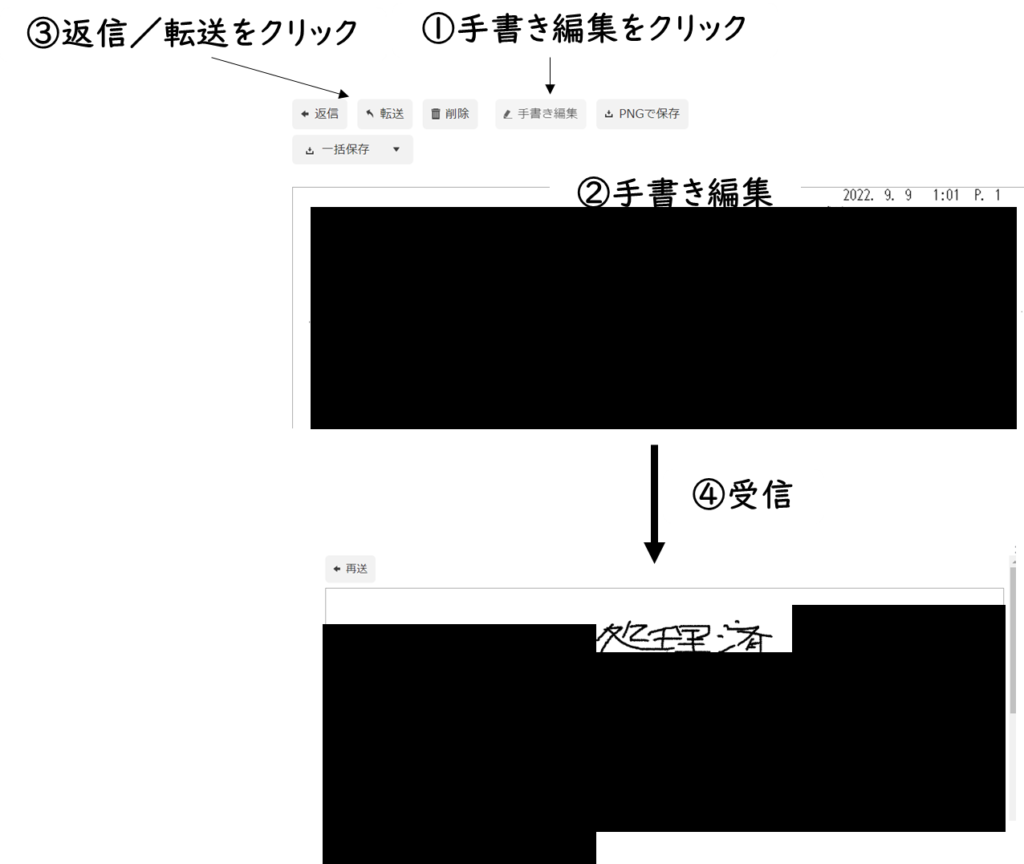
受信FAXをそのまま返信・転送するのでなく、何か一言添えて、返信等したい場合があります。
FAXを返信する方法やFAXを転送する方法において、返信・転送などの各種ボタンが上部に並んで表示される画面で「返信」「転送」をクリックせず、「手書き編集」をクリックすることで、一言添えて返信等することができます。
手書き編集を終え、返信・転送をクリックするとFAX送信画面に移動します。FAX送信画面から先は、通常のFAX送信の方法と同一です。
上の図は、受信FAXの上部に「処理済」と手書きして、返信した例です。手書きはマウスポインタを動かして行いました。手書きの線の太さは手書き編集画面において自由に設定可能です。
手書き編集の活用場面
手書きなので、綺麗な文字は書けませんが、読める程度には文字を添えることができるので、FAXの受領返信(たしかにFAXを受領しましたということを伝えるだけの返信)の際、手書き機能は便利です。
手書き編集の使いやすさ
手書き編集の使いやすさについては、フィーリングの観点もあるので、利用者の感じ方がだいぶ異なります。
利用者の口コミ・評判を別記事にまとめました。よかったらこちらの記事も参考にしてみてください。

メッセージプラスの契約内容変更

メッセージプラスでは、オンライン上でさまざまな変更手続きを行うことができます。
クレジットカードの変更
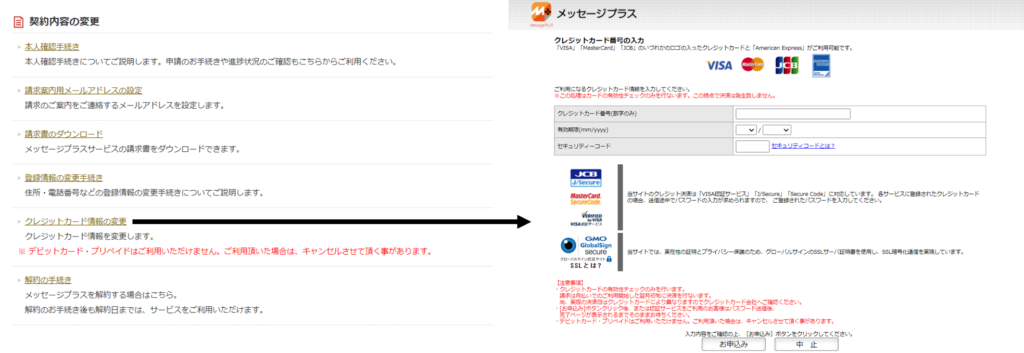
メッセージプラスの料金は、クレジットカード決済と銀行口座振替が可能です。利用申込み時にいずれかを指定しています。利用申込み時から時間が経って決済用クレジットカードを変更したい場合もあります。
そういった場合、決済用クレジットカードをWebサイトから簡単に変更できます。
- メッセージプラスのWebサイトにログインします。トップ画面が表示されます。
- トップ画面左「設定」をクリック。設定画面が開きます。
- 上の図のように、設定画面下段「クレジットカード情報の変更」をクリック。
- 新しいクレジットカード情報を入力し、「お申し込み」をクリック。
クレジットカード有効期限切れに要注意
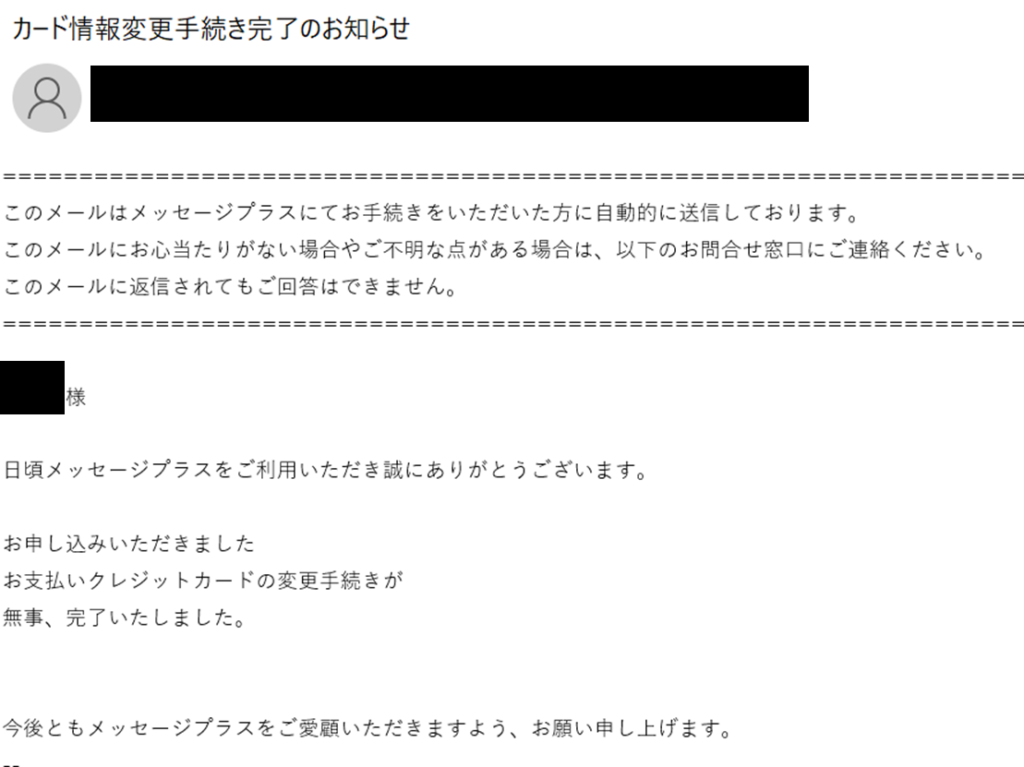
クレジットカードには、有効期限が設定されています。有効期限を過ぎてカード更新した場合、有効期限が変わります。さらにセキュリティコードも新しくなることがあるので、あらためてメッセージプラスサイト上で更新カード情報を入れておくことをおすすめします。
クレジットカード情報を変更すると上の画像のように電子メールで通知されます。
解約

メッセージプラスは、Webサイトから簡単に利用契約を解約できます。
詳しくは別記事にまとめていますので、こちらをご覧ください。
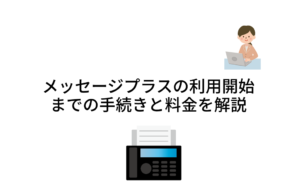
利用者情報の変更
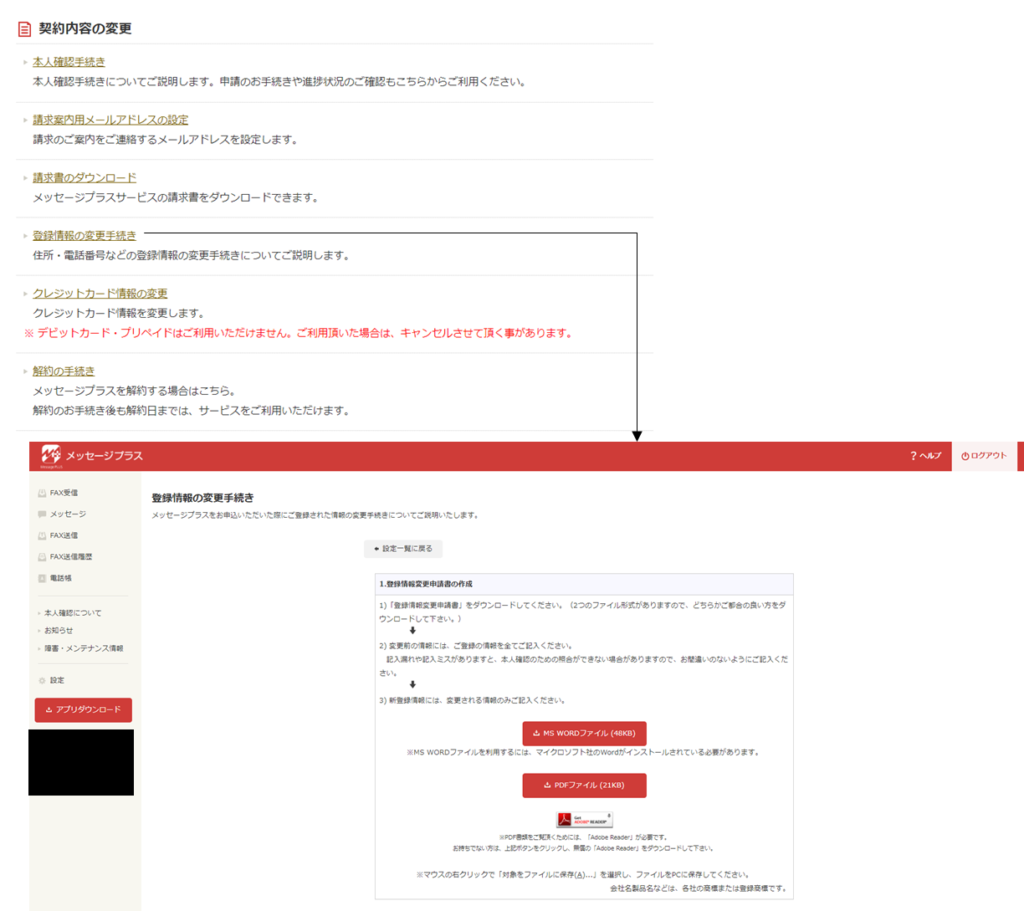
メッセージプラスの利用申込み時から時間が経過し、転居することもあります。メッセージプラスでは、利用申込み時に登録した住所や電話番号などをWebサイトから簡単に変更できます。
- メッセージプラスのWebサイトにログインします。トップ画面が表示されます。
- トップ画面左「設定」をクリック。設定画面が開きます。
- 上の図のように、設定画面下段「登録情報の変更手続き」をクリック。
- 新しい登録情報を記入したファイル(PDF、ワード形式)をメッセージプラスにFAX送信します。
① MADE IN JAPANの「安心・信頼」のインターネットFAX
② ボイスメッセージが届く留守番 電話サービス付き
③ FAX機、電話回線、FAX用紙&インクは、一切不要に
④ 毎月871円~(FAX受信は無料)


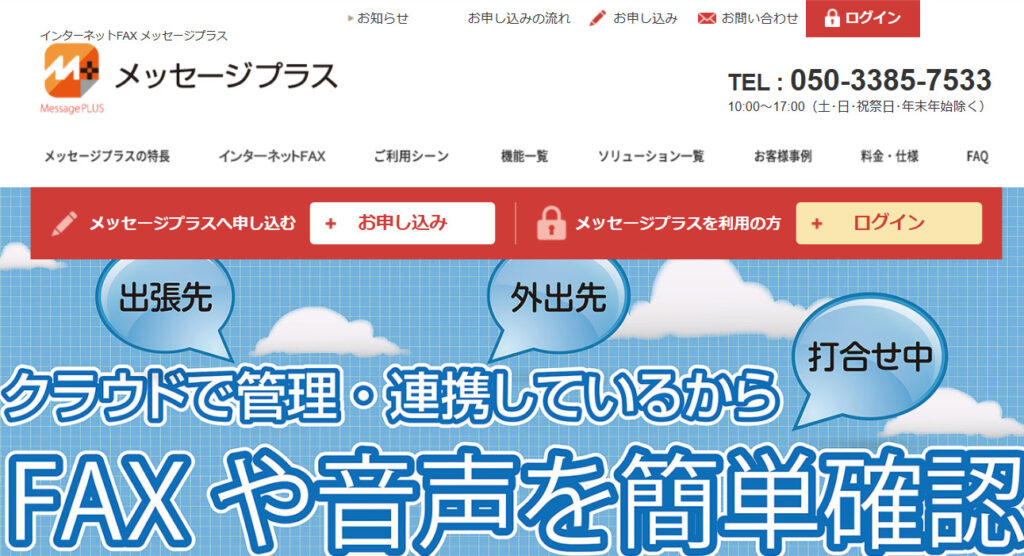
コメントはお気軽に!